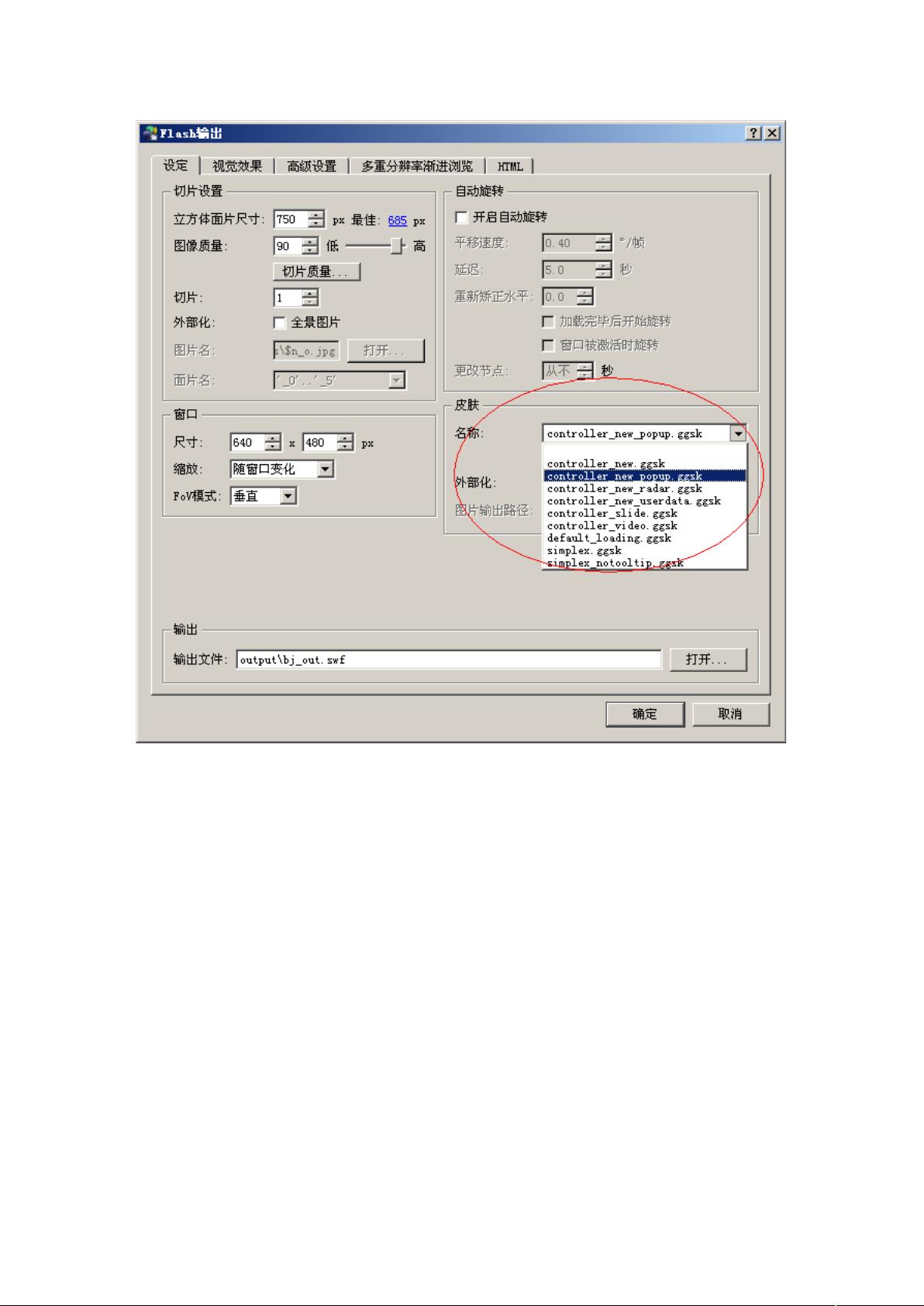Pano2VR教程:从入门到精通
需积分: 32 108 浏览量
更新于2024-07-21
收藏 6MB DOC 举报
"pano2vr初学使用"
在学习如何使用Pano2VR这款软件时,首先需要了解其基本操作流程。Pano2VR是一款强大的全景图像转换工具,能够帮助用户将全景照片转换成交互式的虚拟漫游。下面将详细阐述Pano2VR的基本功能和操作步骤。
1. 单个全景制作
- 启动Pano2VR软件,进入主界面。
- 点击“选择输入”选项,选择要处理的全景图片。
- 在“输入”设置中,类型通常默认为“自动”,点击“打开”选择图片,并点击“确定”返回主界面。
- 使用“打补丁”功能,可以添加LOGO或水印到全景图上。
- “显示参数”允许调整全景的视域,包括水平和垂直角度以及正北方向的定位。
- “显示参数/限制”用于设置初始视角,包括水平(平摇)、垂直(俯仰)角度和可视角度(FoV)。
- “用户数据”部分用于填写作品信息,如作者、描述,以及经纬度坐标,确保全景图的地理定位准确。
- “交互热点”是Pano2VR的一大特色,它使得用户可以通过点击热点实现交互功能,例如双击图片添加点型或多边形热区。
- “媒体”选项可以添加背景音乐、图片和视频,提升全景体验。
- 最后,在“输出”选项中选择合适的输出格式(如SWF或HTML5),并进行视觉效果设置,然后点击“确定”生成最终文件。
2. 多个全景漫游制作
- 在主界面的“漫游浏览器”中,通过右键菜单的“Add Panorama”添加新的全景图片。
- 按照单个全景的步骤,依次处理每个全景,并设置相应的交互热点。
- 交互热点的ID和URL需要保持一致,方便导航图和缩略图的皮肤制作。
- “皮肤ID”的设置同样重要,它关联了皮肤和全景的对应关系。
在创建全景漫游时,需要注意各个全景之间的导航逻辑和交互设计,通过热点链接不同全景,实现流畅的漫游体验。同时,合理设置皮肤和视觉效果,能提升全景漫游的美观性和用户体验。Pano2VR提供的强大工具和灵活的设置,使得初学者也能轻松上手,创造出专业级别的全景作品。
2017-05-16 上传
2023-07-20 上传
2024-02-07 上传
2023-05-28 上传
2023-05-27 上传
2023-12-06 上传
2023-12-14 上传
qq_19068071
- 粉丝: 0
- 资源: 1
最新资源
- C语言快速排序算法的实现与应用
- KityFormula 编辑器压缩包功能解析
- 离线搭建Kubernetes 1.17.0集群教程与资源包分享
- Java毕业设计教学平台完整教程与源码
- 综合数据集汇总:浏览记录与市场研究分析
- STM32智能家居控制系统:创新设计与无线通讯
- 深入浅出C++20标准:四大新特性解析
- Real-ESRGAN: 开源项目提升图像超分辨率技术
- 植物大战僵尸杂交版v2.0.88:新元素新挑战
- 掌握数据分析核心模型,预测未来不是梦
- Android平台蓝牙HC-06/08模块数据交互技巧
- Python源码分享:计算100至200之间的所有素数
- 免费视频修复利器:Digital Video Repair
- Chrome浏览器新版本Adblock Plus插件发布
- GifSplitter:Linux下GIF转BMP的核心工具
- Vue.js开发教程:全面学习资源指南